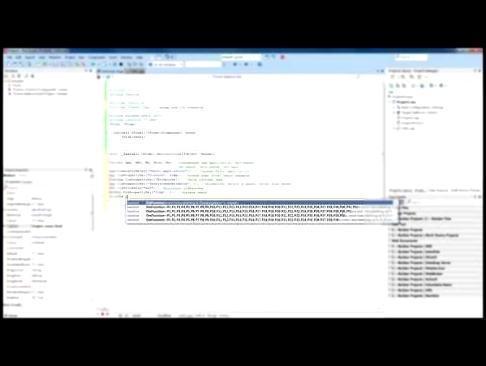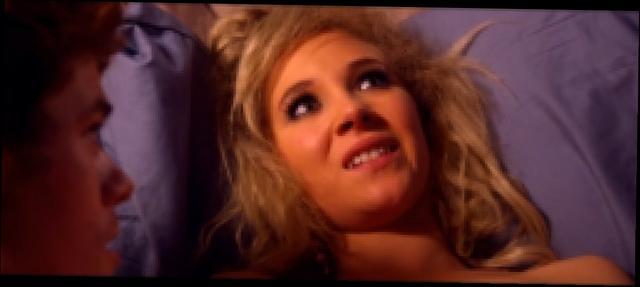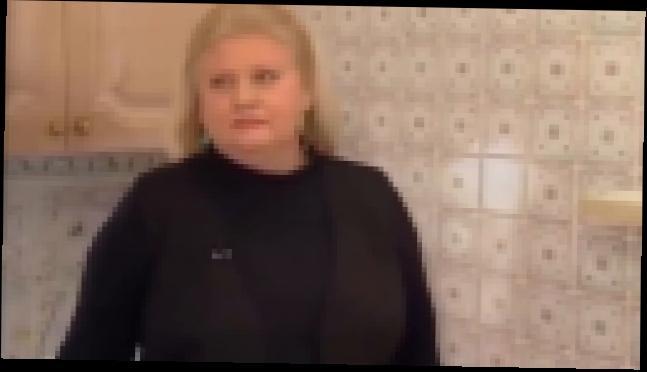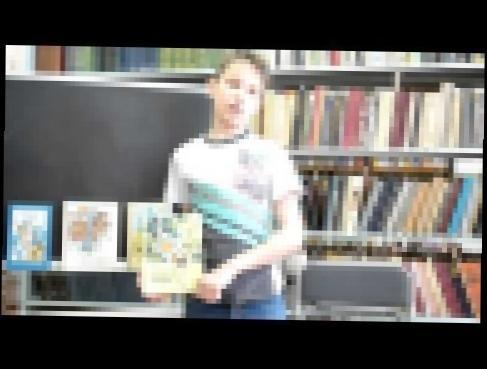Скачать бесплатно аудио файлы oxford exam excellence
Портал аудиокниг - любимые произведения в вашем плеере!
Щелкните курсором в адресном окошке на строке формул и,введя нужное имя, сохранитеизменения, нажав клавишу «Enter». Теперь при выделении именно этого диапазона в адресной строке будет отображаться введенное имя. Изменить имя диапазона ячеек вы также можете, перейдя на вкладку «Формулы». В группе «Определенные имена» необходимо раскрыть меню кнопки «Присвоить имя» и выбрать пункт «Присвоить имя». Введя необходимое имя для диапазона, нажмите «ОК». Помимо имен ячеек, вы можете создавать специальные примечания. Примечанием к ячейке в «Microsoft® Excel® 2010» называется текстовая информация, сопровождающая ячейку, помещенная в специальное текстовое поле и прикрепленная к ячейке неразрывной связью. Примечания используются для напоминания и комментариев, например, об определенных свойствах расчета. Чтобы добавить примечание к ячейке, щелкните правой кнопкой мыши на нужной ячейке. В появившемся контекстном меню выберите пункт «Вставить примечание». В текстовом поле введитенеобходимую информацию. Для завершения ввода текста щелкните на любой свободной ячейке листа левой кнопкой мыши. Ячейка с примечаниями в таблице листа обозначается красным маркером в правом верхнем углу, наведя курсор мыши на который, раскрывается текстовое поле «примечания». Примечания можно в любой момент добавлять, редактировать, распечатывать и удалять. Текст, содержащийся в примечании, форматируется так же, как и обычный текст ячеек «Excel®». Также вы можете оставить примечание, выделив нужную ячейку и перейдяна вкладку «Рецензирование». В группе «Примечания» Выберите команду «Создать примечание» и в появившемся окне введите текст будущего примечания. Для завершения ввода текста щелкните на любой свободной ячейке листа левой кнопкой мыши. Чтобы настроить отображение на листе, как самого примечания, так и его маркера, необходимо включить соответствующие настройки программы. Для этого перейдите в меню «Файл» и вразделе типичных задач выберите пункт «Параметры». На вкладке «Дополнительно» перейдите к группе «Экран» и в графе «Для ячеек с примечанием показывать» выберите один из следующих пунктов: Выбрав пункт «ни примечания, ни индикаторы», на табличном поле не будут отмечены ячейки с примечанием, а сами примечания не будут автоматически раскрываться при наведении курсора на ячейку. Выбрав параметр «только индикаторы (и всплывающие примечания)», ячейки будут отмечены красным маркером, а примечания будут раскрываться автоматически. И, наконец, выбрав пункт «примечания и индикаторы», ячейки будут отмечаться красным маркером, а примечания будут постоянно раскрыты. Выбрав необходимую настройку, закройте окно, нажав кнопку «ОК». Таким образом, используя функции редактора «Microsoft® Excel® 2010», вы сможете настроить, как отдельные ячейки, так и целые диапазоны ячеек, объединив их, изменив имя или добавив и настроив примечания.